百度网盘电脑版怎么把音乐传到QQ音乐里
- 浏览: 0
- |
- 更新:
有些人会收到自己好朋友用百度网盘发过来的好听音乐,于是就想把这个音乐保存到自己电脑的QQ音乐里面去,但是不会操作,然后就会有很多人问我百度网盘怎么把音乐传到QQ音乐,今天就由我教大家完成下面具体的操作步骤吧。
百度网盘电脑版怎么把音乐传到QQ音乐里
1.第一步,首先用鼠标双击打开自己电脑上的百度网盘。
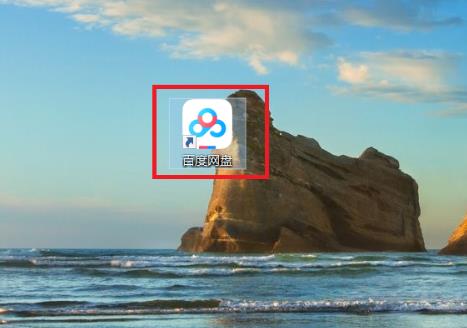
2.第二步,进入之后我们下载好朋友发过来的音乐歌曲。
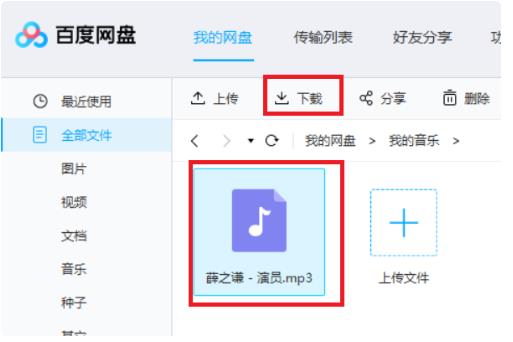
3.第三步,我们看到下面可以更换音乐的保存位置,根据我们自己调整一下。
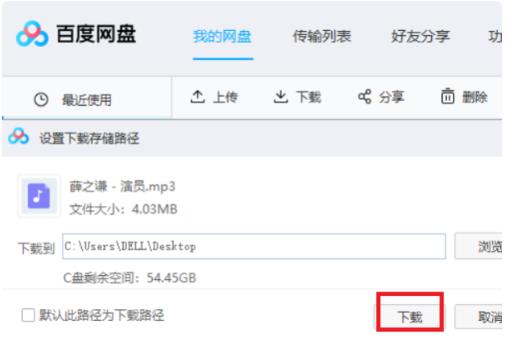
4.第四步,我们回到桌面上,双击打开QQ音乐快捷方式。
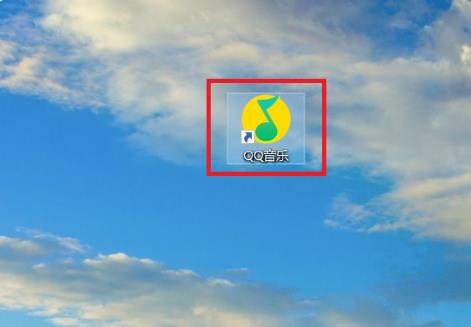
5.第五步,然后在QQ音乐的主页面里面找到【本地和下载】按钮,点击一下。
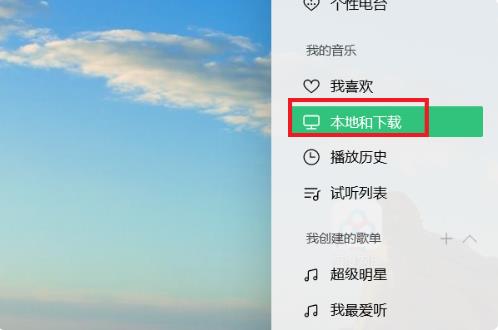
6.第六步, 进入之后我们就能看到下面有两个选项,然后选择第一个【添加】按钮。
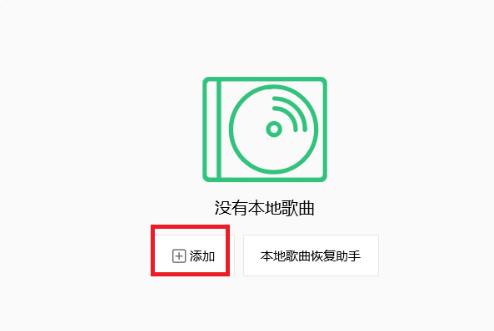
7.第七步,最后我们又回到百度网盘里,选择自己想要保存到QQ音乐就行。
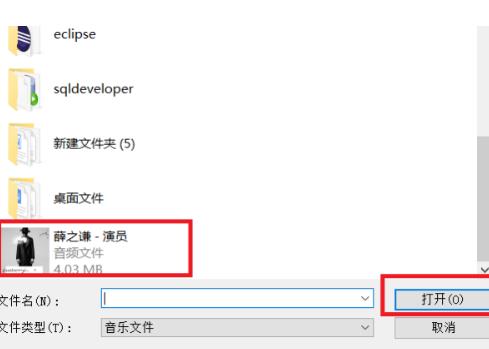
热门教程
- 1 win7 32位安装版
- 2 win7纯净版镜像64位
- 3 win7纯净版镜像32位
- 4 win7纯净版系统镜像iso
- 5 win7纯净版系统镜像32位
- 6 win7纯净版系统镜像64位
- 7 win7纯净版系统镜像
- 8 深度win7系统镜像
- 9 深度win7系统32位
- 10 深度win7系统64位


